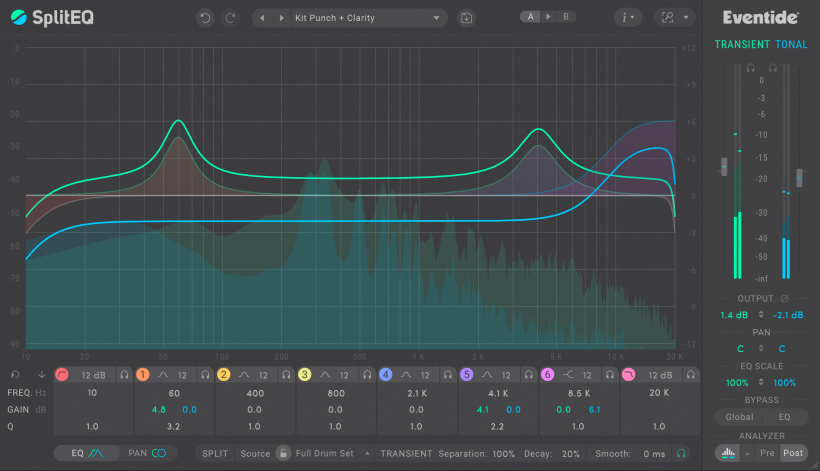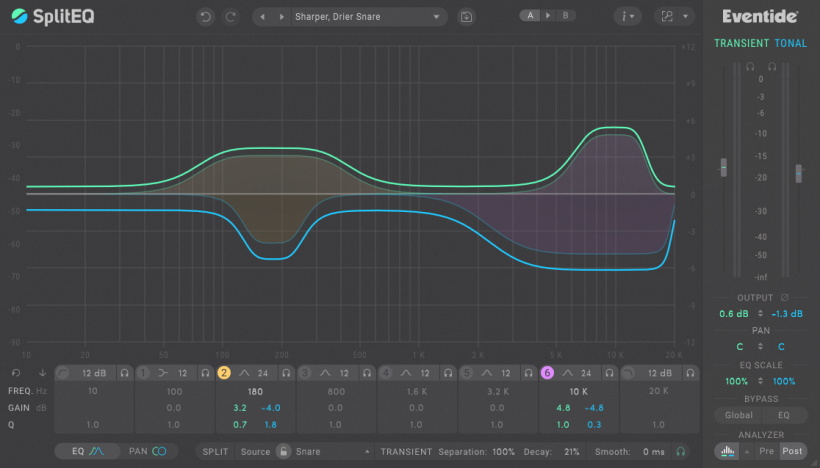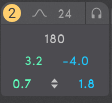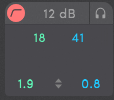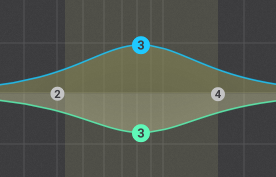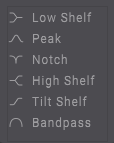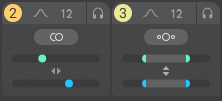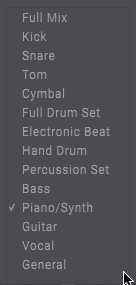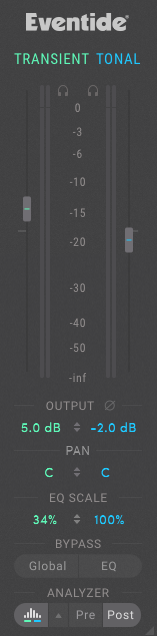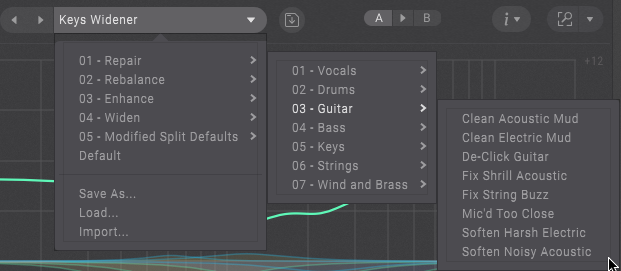真的太细了!Eventide 智能均衡插件 SplitEQ 测评
SplitEQ是Eventide最新推出的一款均衡器,适用于混音和母带处理,为用户提供外科手术一样精准的均衡处理体验,有效解决常见的均衡问题。
SplitEQ和其他均衡器在均衡处理思路上最大的区别就是,它采用专利Structural Split技术,将输入信号分为瞬态和音调两部分:快速变化的音头部分被识别为瞬态,而其余的持续性部分被识别为音调。
SplitEQ将信号分离后,用户可以对两个部分分别进行均衡处理和声像处理。举个直观的例子,如何让底鼓的冲击力更实,普通均衡器提升低架后会让声音变浑,但SplitEQ只需要提升瞬态部分的低架即可实现该目的。
SplitEQ支持64位的Wnidows和MacOS系统,插件格式有AAX、AU、VST2和VST3。大家可以按需求选择不同格式,插件还有相关文件,包含了用户手册、出厂预设和Snapshots。
从原理上看,SplitEQ并联了两个均衡器,一个处理瞬态一个处理音调。SplitEQ的均衡曲线图可以分为三个部分,为了方便区分,插件通过颜色编码来显示控件影响的信号:
- 绿色控件和曲线仅适用于瞬态信号;
- 蓝色控件和曲线仅适用于音调信号;
- 白色或灰色控件和其他颜色曲线适用于整个信号(即瞬态+音调)。
SplitEQ的均衡操作非常简单但又不太寻常,用户无法直接调整绿色的瞬态均衡曲线和蓝色的音调均衡曲线,而是通过调制中间的白色均衡线,来改变两条均衡曲线的形状。
SplitEQ有六个频段、一个高通和一个低通,一共八个均衡,分块排列在插件下方。
六个频段均衡都带有四个参数控制:均衡形状、均衡斜率、Freq均衡频点、Gain增益和Q值,其中增益和Q值按瞬态和音调两部分分开,按中间的上下图标还可以一起移动,一共七个参数控件。
数字图标是该均衡段的开关,耳机图标是监听按钮,可以切换监听该频段均衡处理后的瞬态、音调和整体信号。
高通和低通均衡跟频段均衡不太一样,它没有均衡形状和Gain增益控件,Freq均衡频点和Q值按照瞬态和音调两部分分开,按中间的上下图标可以一起移动,包括斜率控件,一共五个参数控件。开关和监听则是一样的。
看图来做均衡则更直观了,通过拖拽图上的序号来“画”瞬态和音调两条均衡线。鼠标放在频点序号上,会出现上蓝下绿标记,拖拽白色序号可整体移动。
拖拽颜色标记就会分成蓝色和绿色两个同数字序号。
双击其中一个颜色的序号,另一个颜色的序号会吸附过去,变回白色序号。
了解清楚它的均衡功能后,再看看每个参数的调整范围:
- Freq频率10Hz~20kHz
- Gain增益-30dB~+30dB
- Q值0.025~40
- 均衡斜率分为12、24、36、48、72、96dB/oct
- 均衡形状分为Low Shelf、Peak、Notch、High Shelf、Tilt Shelf和Bandpass
看到这里,你肯定已经完全感受到,SplitEQ的参数调整幅度有多大,灵活性有多高,可能性有多大。均衡处理有多细节!但这还没完呢,他还有声像部分!
SplitEQ的左下角有个EQ和PAN的切换按钮,点击PAN之后,频谱图不受影响,但是下面那一列均衡块变成了声像块。
声像调节有两种模式:Pan声像移动和MidSide处理。Pan模式是移动声像位置,MidSide模式则是控制信号的声场宽度。
依然是绿色控制瞬态,蓝色控制音调,中间的上下图标则是一起移动。
前面说过,SplitEQ通过Structural Split算法实时将信号分为瞬态和音调两部分。针对这个处理过程,SplitEQ提供了一些精细调整的控件。
- Source用于选择输入信号源类型,选择越贴合分割越精准。
- Source Lock锁定,切换预设前需要锁定。
- Transient Separation瞬态分离0~100
- Transient Decay瞬态衰减0~100
- Smoothing平滑时间
最右边还有个监听按钮,可分别监听瞬态、音调或整体。调整Source的时候听整体,调整瞬态的时候听瞬态和音调,非常方便。
最后就是右边的总输出部分, 映入眼帘的就是瞬态和音调两个音量推子,下面是音量参数、声像参数。EQ Scale调整均衡作用量,它的调整幅度可以在均衡图上看到。
SplitEQ的旁通功能分为两个部分,Global旁通整个插件,EQ则只旁通均衡部分,保留主输出部分。
Analyzer部分的左边是频谱显示功能,打开时均衡图上会实时显示频谱。Pre和Post用于切换频谱显示的内容,Pre显示插件处理前的频谱,Post显示处理后的频谱。还有更多高级设置。
SplitEQ带有各种实用的预设,针对不同用处进行了大分类,大分类下还按照不同音源进行了子分类。用户可以另存、导入和导出预设。
SplitEQ还有撤销/重做和AB对比功能。
完全了解过SplitEQ的所有功能后,我已经为SplitEQ全面的均衡处理功能所折服,它几乎包含了所有均衡处理所需的功能。它既可以用于处理分轨信号,调整音色;也可以放在混音母线或总轨上,调整整体混音或母带。
SplitEQ的均衡处理比较平滑,我尝试了一些非常极端的参数,处理结果听起来还是平滑自然的,不会有严重的破坏感。感觉可以大胆地用来混音,跟着感觉走,剩下的交给SplitEQ,不用担心调出来的均衡会让信号变“难听”。
这个“保险机制”深得我心,证明SplitEQ适合各种阶段的用户。
初学者上手SplitEQ不难,它的功能大部分都非常常规和直观,还有辅助性的频谱图显示器。SplitEQ的平滑处理和大量预设,可以不用担心调不出好听的均衡效果。而且它还带有大量功能,一个插件有效解决均衡问题。
经常做均衡处理的用户使用SplitEQ也很舒服,只要熟悉这款插件,就可以快速地做好均衡处理。它的声像功能可以辅助用户实现高级的均衡处理,全方面的监听功能也可以让用户快速掌握信号的状态。
而对于专业混音师和母带师,SplitEQ拥有大量实用的功能,相信肯定有他们喜欢的地方。SplitEQ只是一个工具,均衡处理的效果还是取决于使用者的手法。
SplitEQ 官网可下载30天试用版:https://www.eventideaudio.com/plug-ins/spliteq/
转载文章请注明出自 Midifan.com
-
2021-11-17
 匿名
迫不及待要去试试它的可能性。。
匿名
迫不及待要去试试它的可能性。。